Oldukça zor bir problemin hızlı çözümlerini kontrol edin
- 0x80092004 güncelleme hatası genellikle .NET 3.5 ve 4.8 güncellemelerini etkiler ve işletim sisteminin son yinelemelerinde bildirilmiştir.
- Sorun, hatalı bir güncelleme, bozuk sistem dosyaları veya güncelleme bileşenleriyle ilgili sorunlar nedeniyle ortaya çıkar.
- Bir şeyleri düzeltmek için PC'ye bağlı tüm ek sürücülerin bağlantısını kesin, bozuk sistem dosyalarını onarın veya SoftwareDistribution klasörünü temizleyin.

XİNDİRME DOSYASINI TIKLAYARAK KURULUM
- Fortect'i indirin ve kurun PC'nizde.
- Aracın tarama işlemini başlatın sorunların kaynağı olan bozuk dosyaları aramak için.
- sağ tıklayın Onarımı Başlat Bilgisayarınızla ilgili güvenlik ve performans sorunlarını çözmek için.
- Fortect tarafından indirildi 0 bu ay okuyucular
Güvenlik ve performans, herhangi bir cihazın iki hayati yönüdür ve aynısı Windows için de geçerlidir. Ama Windows güncelleme hataları genellikle bir engel görevi görerek kullanıcıların en son güvenlik yamalarını ve sürücü güncellemelerini yüklemesini engeller. Birçoğunun bildirdiği bir tanesi 0x80092004.
bu 0x80092004 .Net Framework 3.5 ve 4.8 ile ilgili hata yaygındır, ancak diğer güncellemeler de etkilenir. Ve son aylarda meydana gelme olayları muazzam bir artışa tanık oldu ve en kötü darbeyi KB5022729 aldı. Öyleyse, hata hakkında her şeyi öğrenelim!
0x80092004 hata kodu nedir?
hata kodu 0x80092004 gösterir, Nesne veya özellik bulunamıyor. Basit bir ifadeyle, Windows doğru şifreleme değerini bulamadı ve karşılığında güncellemeyi reddetti. İşte bunun birkaç nedeni:
- Güncelleme ile ilgili sorunlar: Hata, belirli bir güncellemeyi geniş çapta etkilediğinde, güncellemenin kendisiyle ilgili bir soruna işaret eder. Belki Microsoft, yayınlamadan önce bazı şeyleri doğrulamadı veya birkaç yönü gözden kaçırdı.
- Bozuk sistem dosyaları: Güncelleme işlemiyle ilgili sorunların arkasındaki yaygın nedenlerden biri, bozuk sistem PC'deki dosyalar. Bu aynı zamanda performansı da etkiler ve aşağıdakiler de dahil olmak üzere bir dizi başka hatayı tetikler: Ölümün Mavi Ekranı.
- Güncelleme bileşenlerinde hatalı yapılandırma: Windows Update Bileşenleri, işletim sisteminin güncellenmesinde hayati bir rol oynar ve buradaki herhangi bir yanlış yapılandırma veya bozuk dosya hataya yol açabilir.
- Yazılım Dağıtımı klasörüyle ilgili sorunlar: Nadiren de olsa, güncelleme hatası aldığınızda bu da altta yatan bir neden olabilir.
0x80092004 hatasını nasıl düzeltirim?
Biraz zor çözümlere geçmeden önce, işte deneyebileceğiniz birkaç çözüm:
- Bilgisayarı yeniden başlatın.
- Ek sürücülerin bilgisayarla bağlantısını kesin ve 0x80092004 hata düzeltildi
Hiçbiri işe yaramazsa, aşağıda listelenen çözümlere geçin.
1. Windows güncelleme sorun gidericisini çalıştırın
- Basmak pencereler + BEN açmak Ayarlarve üzerine tıklayın Sorun giderme Sağdaki.
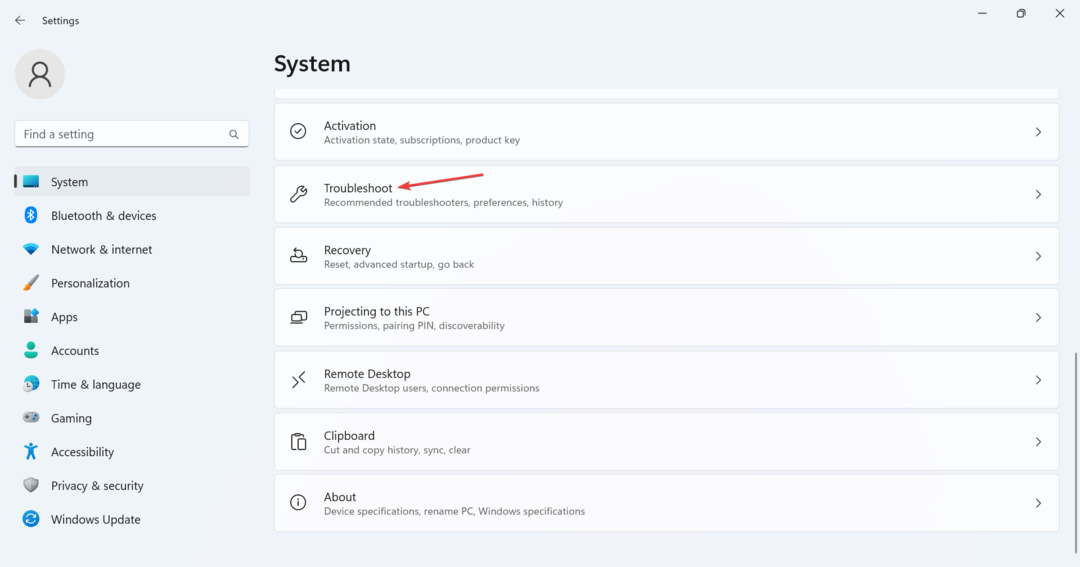
- Tıklamak Diğer sorun gidericiler.

- Tıkla Koşmak yanındaki düğme Windows güncelleme.
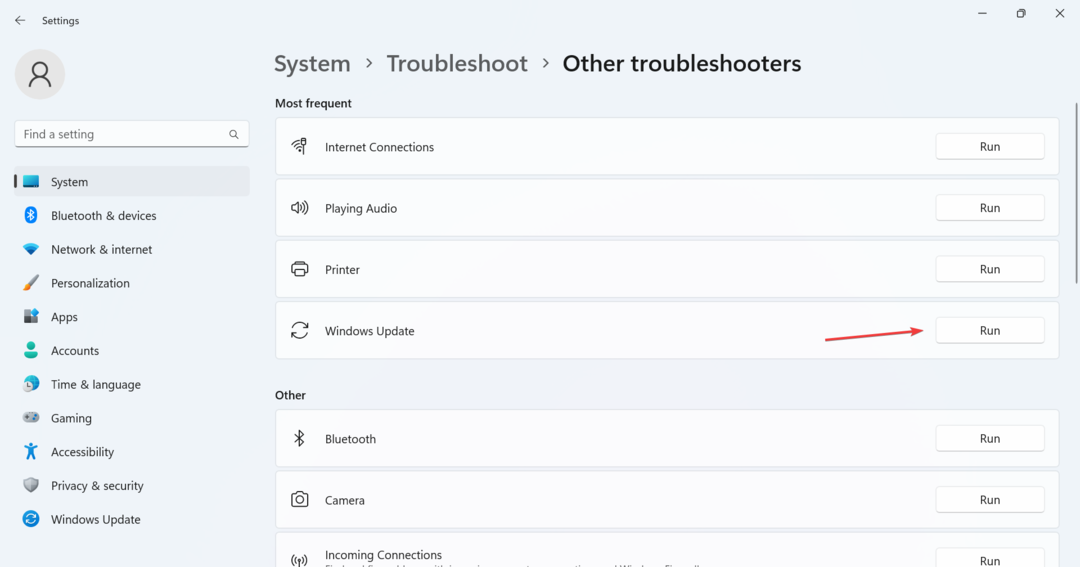
- Sorun gidericinin sorunu tanımlamasını ve varsa önerilen değişiklikleri yapmasını bekleyin.
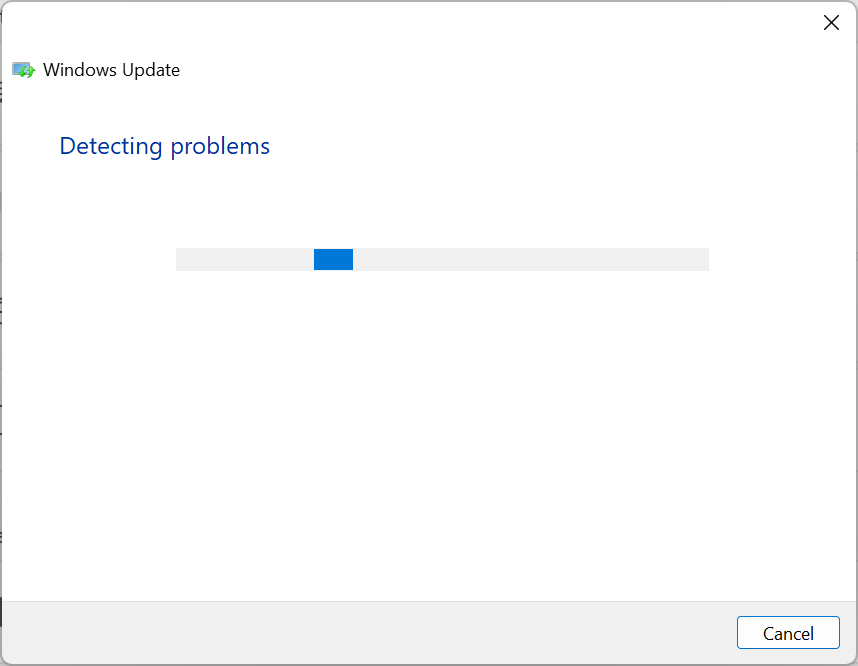
Windows ile ilgili sorunlar söz konusu olduğunda, yerleşik özel sorun gidericiler genellikle birincil yaklaşım olmalıdır ve birçok kişiye sorun giderme konusunda yardımcı oldular. 0x80092004 hatası. Bunlar sorunları tanımlar (Microsoft tarafından zaten bilinir) ve gerekli değişiklikleri yapar.
2. Bozuk sistem dosyalarını onarın
- Basmak pencereler + R açmak Koşmak, tip komut, ve vur Ctrl + Vardiya + Girmek.

- Tıklamak Evet içinde UAC çabuk.
- Aşağıdaki komutları tek tek yapıştırın ve tıklayın Girmek Her birinden sonra:
DISM /Çevrimiçi /Görüntü Temizleme /CheckHealthDISM /Çevrimiçi /Görüntü Temizleme /ScanHealthDISM /Çevrimiçi /Cleanup-Image /RestoreHealth - Bittiğinde, için aşağıdaki komutu çalıştırın SFC tarama:
sfc / tarama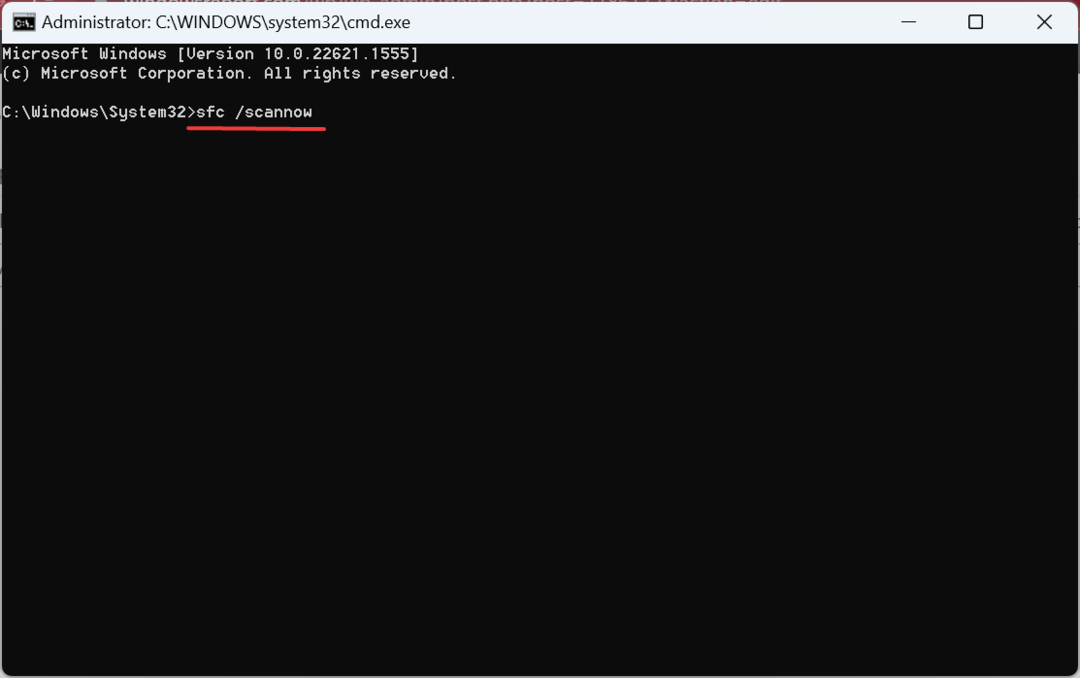
- Son olarak, iki taramadan sonra bilgisayarı yeniden başlatın.
eğer bu ise bozuk sistem dosyaları için suçlamak 0x80092004 Windows Güncelleme hatası, DISM aracını çalıştırma ve SFC taraması her şeyi çalışır hale getirmelidir.
Sorunu bu işlemle çözmemek de mümkündür, bu nedenle sorunu konuştuğumuz gibi çözebilecek tamamen güvenilir bir yöntem elde edebilirsiniz.
3. SoftwareDistribution klasörünü temizleyin
- Basmak pencereler + e açmak Dosya Gezgini, aşağıdaki yolu adres çubuğuna yapıştırın ve tıklayın Girmek:
C:\Windows\Yazılım Dağıtımı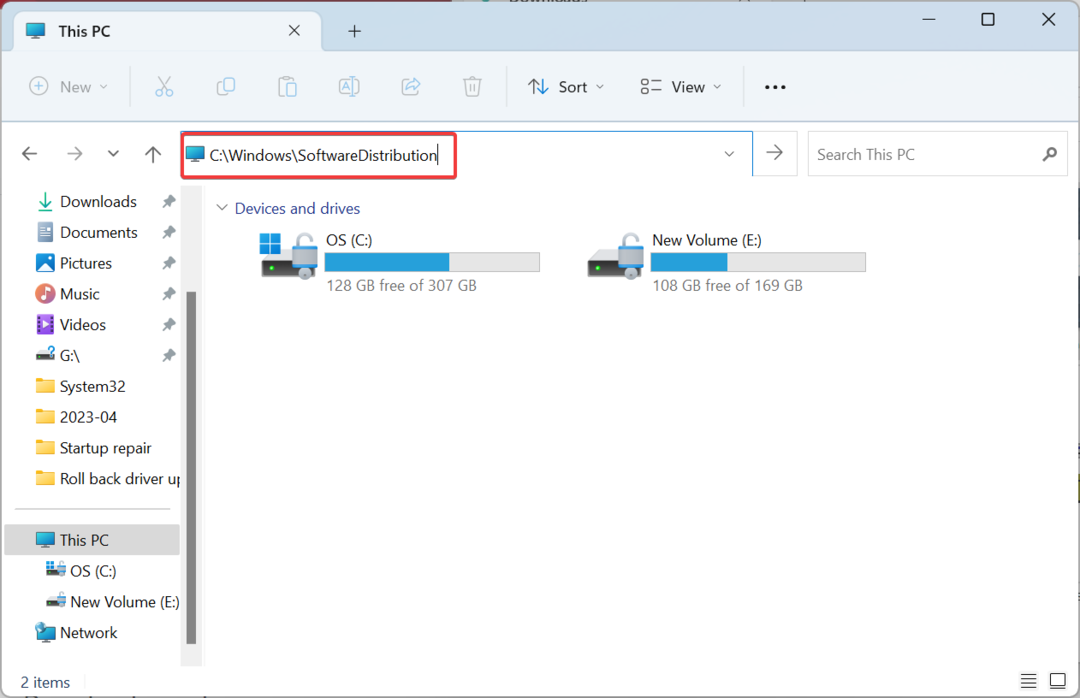
- Şimdi basın Ctrl + A buradaki tüm dosyaları seçmek için tıklayın ve Silmek onları temizlemek için
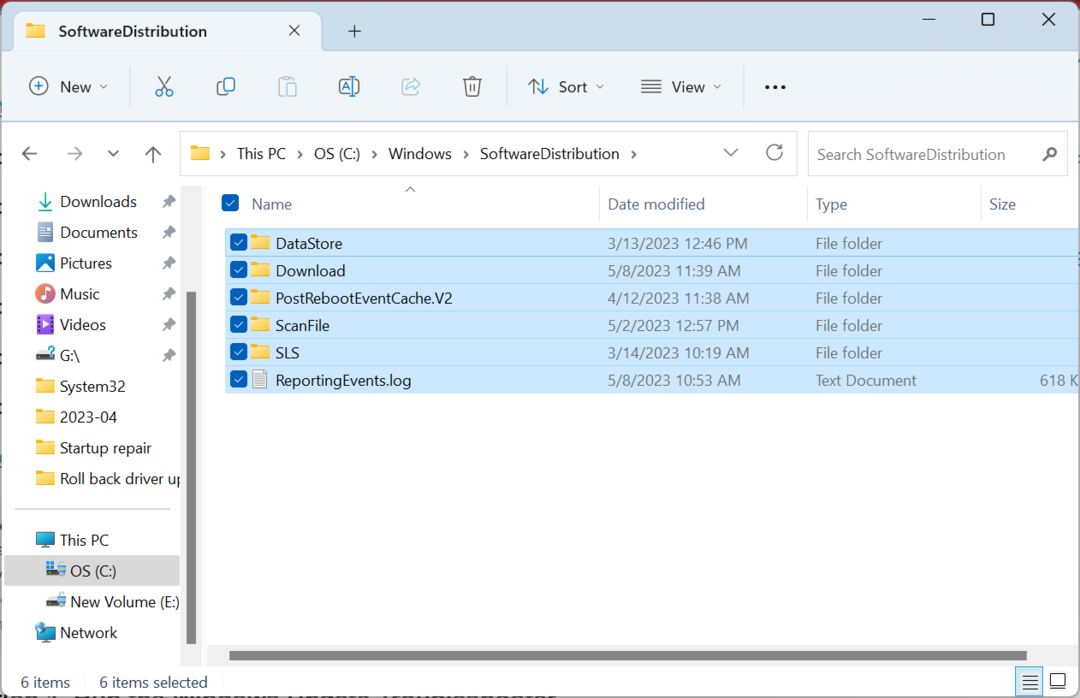
- Bir onay isteminin görüntülenmesi durumunda uygun yanıtı seçin.
- Düzeltme: Windows Update AMD'yi Otomatik Olarak Değiştirmiş Olabilir
- Compname Erişilemiyor: Bunu Düzeltmenin 3 Yolu
4. Hatalı güncellemeyi kaldırın
- Basmak pencereler + BEN açmak Ayarlar, git Windows güncelleme gezinti bölmesinden ve tıklayın Güncelleme geçmişi.

- Aşağı kaydırın ve tıklayın Güncellemeleri kaldır.
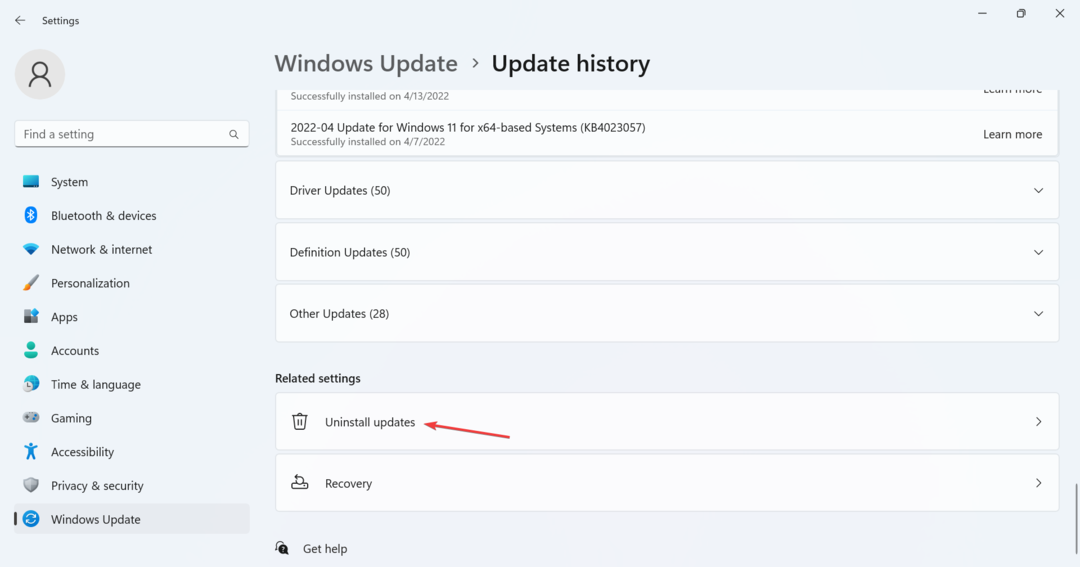
- Tıklamak Kaldır son yüklenen güncellemenin yanında. Oldu KB5022502 bu çoğu için hatayı tetikledi.
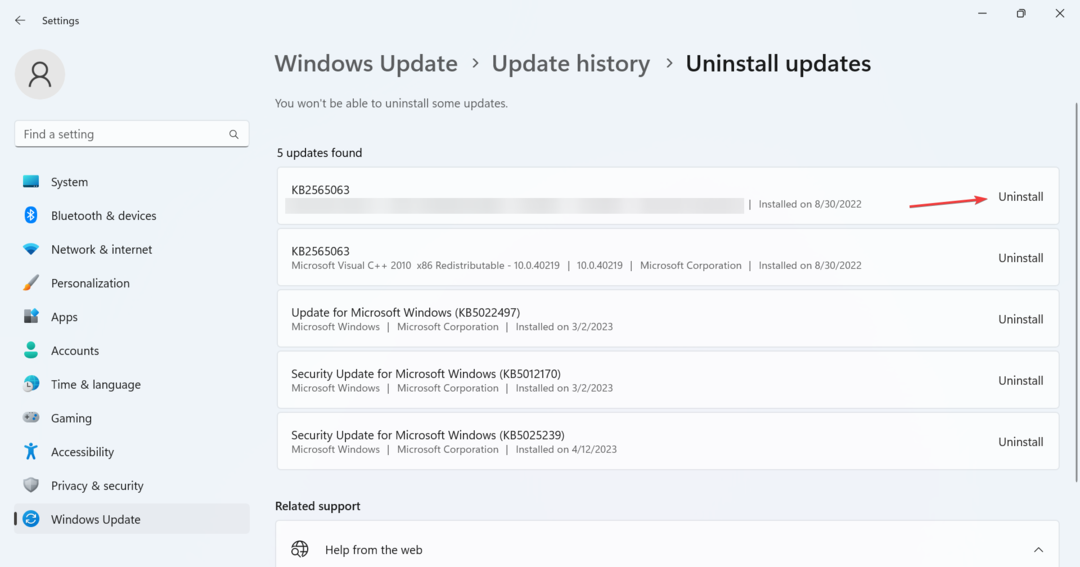
- Tekrar tıklayın Kaldır onay isteminde ve işlemin tamamlanmasını bekleyin.
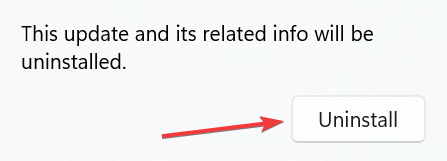
- Bittiğinde, başlat Komut istemi yönetici olarak ve aşağıdaki komutu çalıştırın:
dism/çevrimiçi /cleanup-image /StartComponentCleanup
- Son olarak, hatayı veren güncellemeyi tekrar kontrol edin ve şimdi yüklenmesi gerekir.
Genellikle, daha yenilerinin yüklenmesine izin vermeyen, önceden yüklenmiş sorunlu bir sürümdür. Ve hızlı bir düzeltme, tanımlamak ve güncellemeyi kaldır düzeltmek 0x80092004.
5. Yerinde yükseltme gerçekleştirme
- git Microsoft'un resmi web sitesi, doğru sürümü ve ürün dilini seçin, ardından Windows 11 ISO'su.
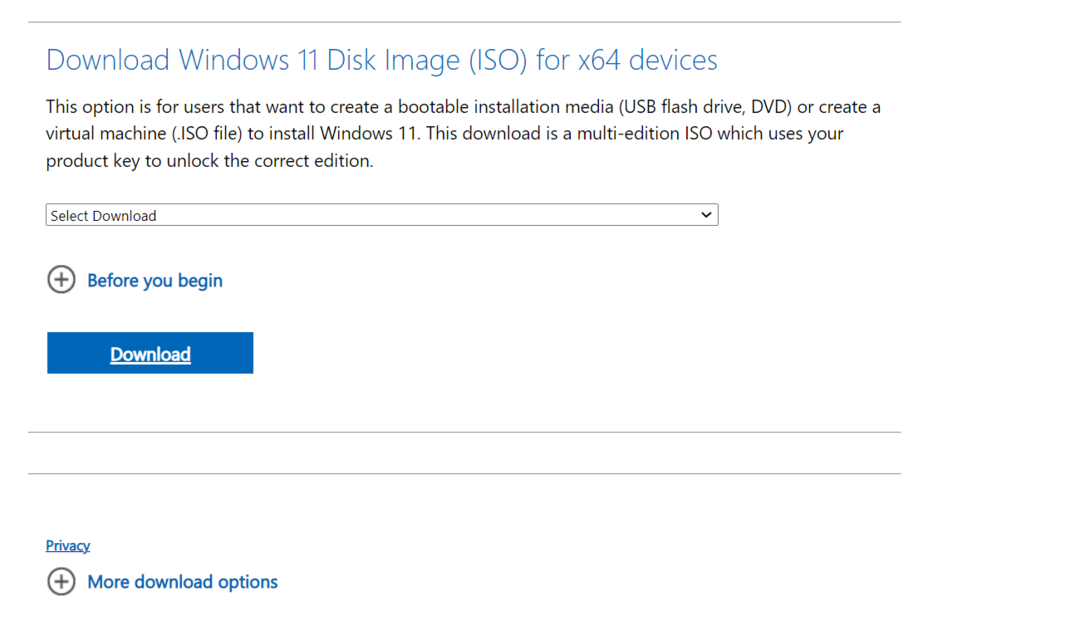
- İndirilen ISO dosyasına çift tıklayın ve tıklayın. Açık komut isteminde.
- Şimdi, çalıştırın kurulum.exe dosya.
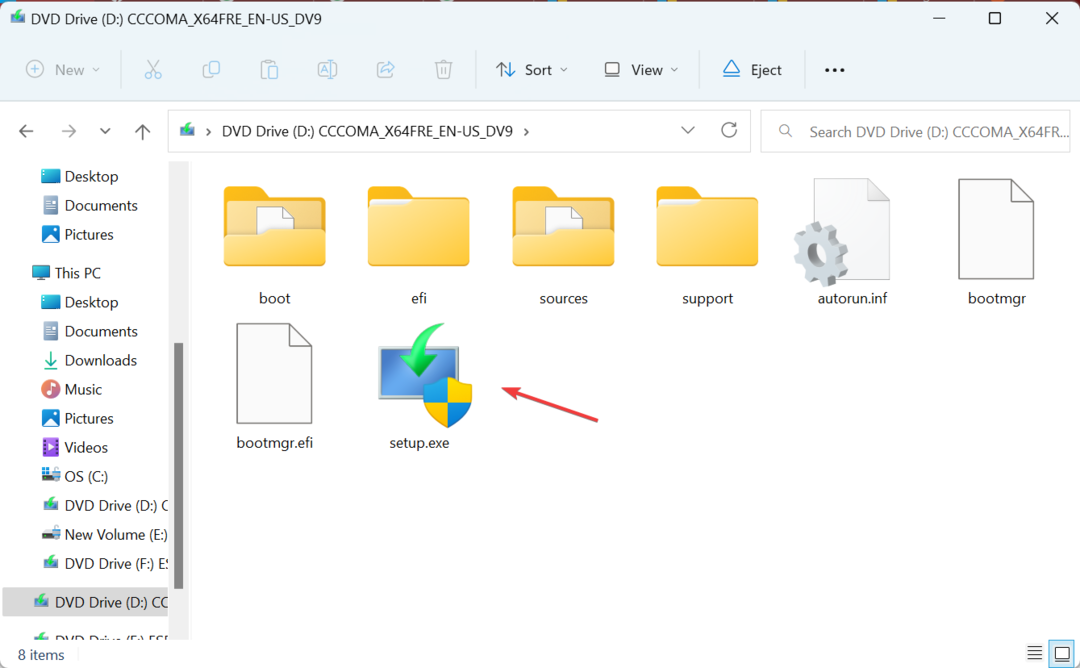
- Tıklamak Sonraki Devam etmek için.
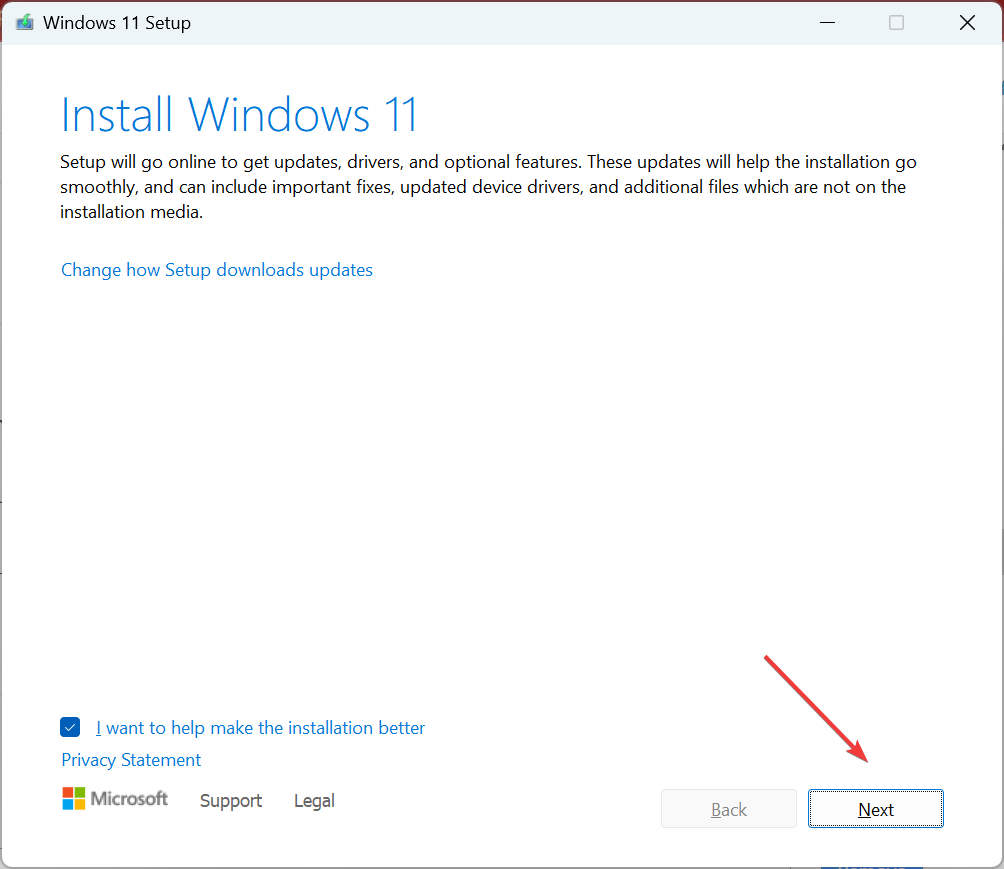
- Tıklamak Kabul etmek Microsoft'un lisans koşullarını kabul etmek için.
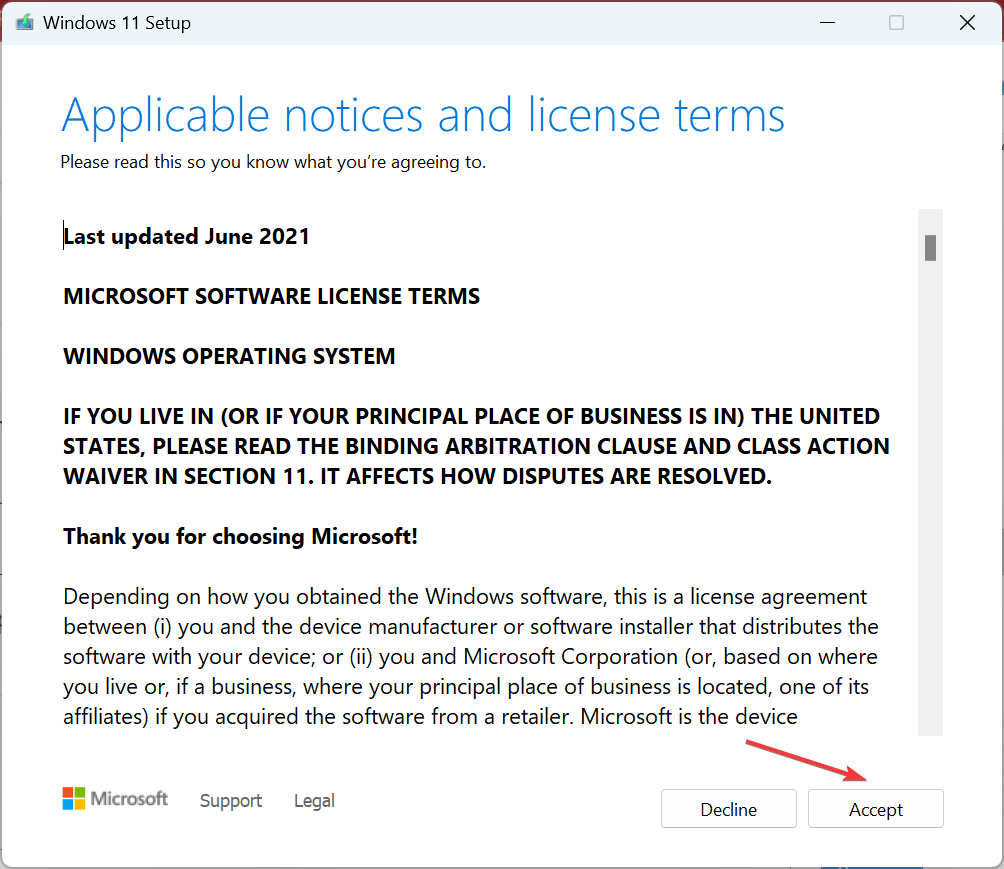
- Son olarak, kurulumun okuduğunu doğrulayın Kişisel dosyaları ve uygulamaları saklayınve üzerine tıklayın Düzenlemek onarım sürecini başlatmak için.
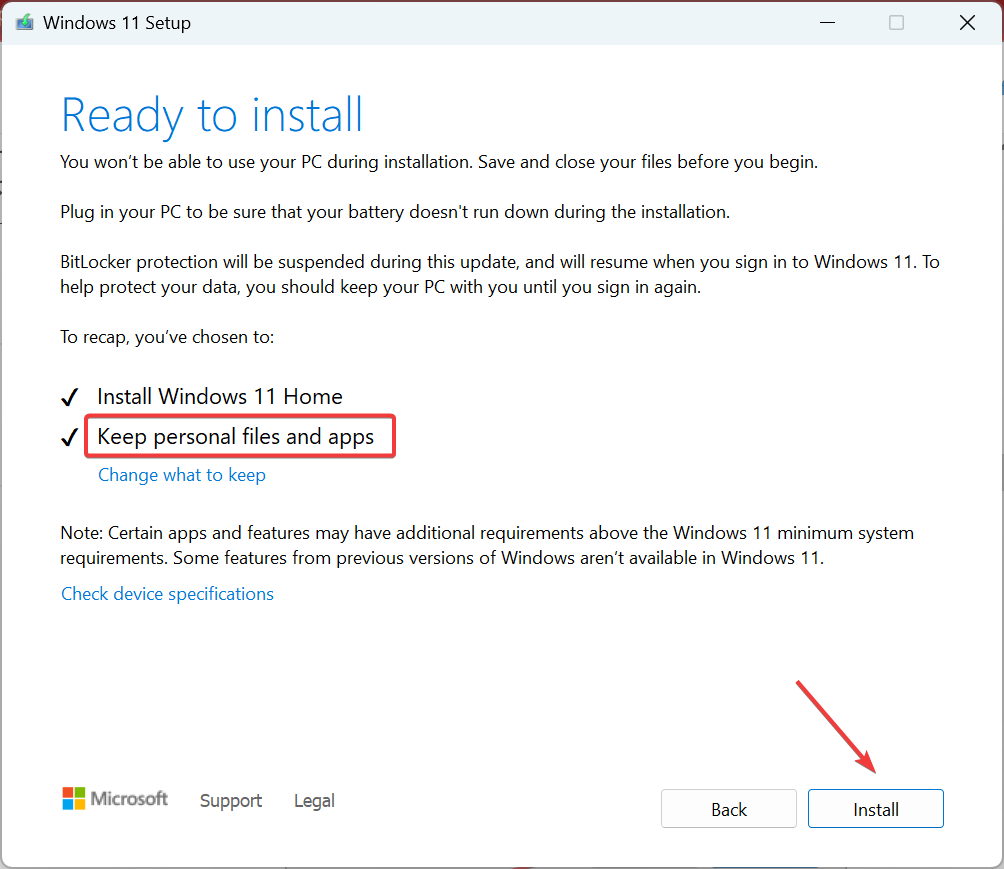
Yerinde yükseltme, depolanan uygulamaları ve dosyaları etkilemeden temel olarak Windows'u yeniden yükler. İşlem birkaç saat sürer, ancak genellikle herhangi bir hata için en iyi sorun giderme yöntemidir. 0x80092004.
Bu tür sorunlarla karşılaştığınızda, etkilenen güncellemeyi her zaman manuel olarak da yükleyebilirsiniz. Microsoft Güncelleme Kataloğu. Sadece KB numarasını tanımlayın, arayın, kurulumu indirin ve güncellemeyi yükleyin.
Burada hiçbir şey işe yaramadıysa, güncelleme büyük olasılıkla dinlendi ve ideal yaklaşım, Microsoft'un bazı şeyleri düzeltmesini beklemek olacaktır. Sorunun PC'den kaynaklandığından kesinlikle emin olmadığınız sürece, bazılarının önerdiği gibi Windows'u yeniden yüklemeniz gerekmez.
Ayrılmadan önce bazı hızlı ipuçlarına göz atın. Windows performansını artırın ve zorlamak için en iyi güvenlik ayarları.
Sorularınız için veya hangi çözümün işinize yaradığını paylaşmak için aşağıya yorum yapın.
Hâlâ sorun mu yaşıyorsunuz?
SPONSORLU
Yukarıdaki öneriler sorununuzu çözmediyse, bilgisayarınız daha ciddi Windows sorunları yaşayabilir. Gibi hepsi bir arada bir çözüm seçmenizi öneririz. kale Sorunları verimli bir şekilde çözmek için. Kurulumdan sonra, sadece tıklayın Görüntüle ve Düzelt düğmesine basın ve ardından Onarımı Başlatın.


